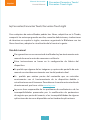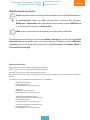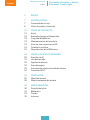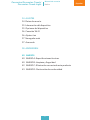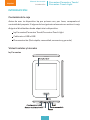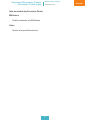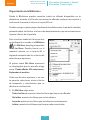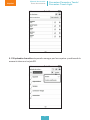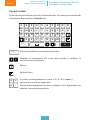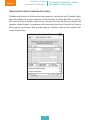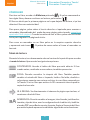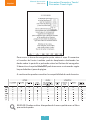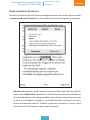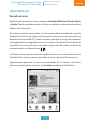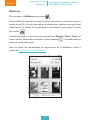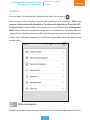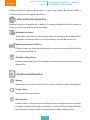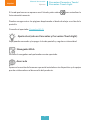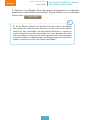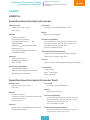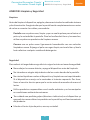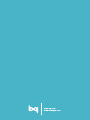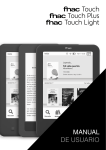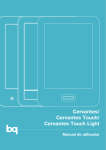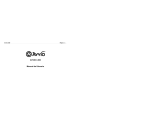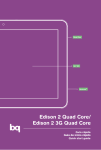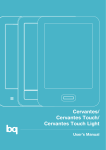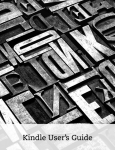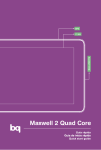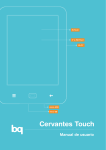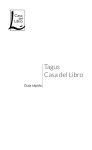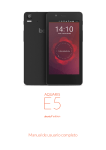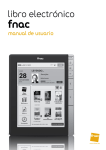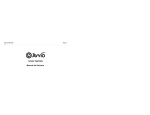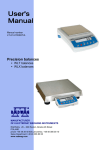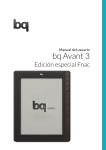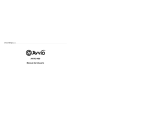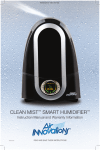Download Manual de usuario Cervantes/Cervantes Touch/Cervantes Touch Light
Transcript
Cervantes/ Cervantes Touch/ Cervantes Touch Light Manual de usuario Cervantes/Cervantes Touch/ Cervantes Touch Light Manual de usuario Versión de firmware 5.2.0 2 Español Manual de usuario Uso del Manual Español Cervantes/Cervantes Touch/ Cervantes Touch Light bq Cervantes/Cervantes Touch/Cervantes Touch Light Con cualquiera de estos eReader podrás leer libros, adquirirlos en la Tienda, compartir las notas que guardes en ellos, consultar definiciones y traducciones de términos en español e inglés, mantener organizada la Biblioteca con tus libros favoritos y adaptar la visualización de la fuente a tu gusto. Uso del manual Para garantizar un uso correcto de tu eReader bq, lee atentamente este manual de usuario antes de comenzar a utilizarlo. Estas instrucciones se basan en la configuración de fábrica del dispositivo. Es posible que algunas de las imágenes y capturas de pantalla de este manual no coincidan exactamente con las del producto final. Es posible que existan partes del contenido que no coincidan exactamente con el funcionamiento de tu dispositivo debido a actualizaciones en el firmware. Para obtener la versión más actualizada de este manual, por favor visita www.bq.com. bq no se hace responsable de los problemas de rendimiento o de las incompatibilidades provocadas por la modificación de parámetros de registro por parte del usuario, o las incompatibilidades de algunas aplicaciones de terceros disponibles en las tiendas de aplicaciones. 3 Cervantes/Cervantes Touch/ Cervantes Touch Light Manual de usuario Uso del Manual Español Significado de los iconos Aviso: consejos importantes y notificaciones sobre el uso del dispositivo. > A continuación: indica el orden de opciones o menús. Por ejemplo, Biblioteca > Explorador indica que debes seleccionar primero Biblioteca y, a continuación, pulsar en Explorador. Idea: aporta información relevante para el uso de tu eReader En este manual se utilizan los términos eBook o Libros para referirse a los libros electrónicos que se pueden leer con este producto. También se utiliza eReader o Lector como sinónimos de los dispositivos bq Cervantes, Cervantes Touch y Cervantes Touch Light. Marcas comerciales El logo de bq es una marca registrada de Mundo Reader, S.L. Wi-Fi®, es una marca comercial registrada de Wi-Fi Alliance. MicroSDTM es una marca y logo registrado de SD-3D, LLC. El resto de marcas comerciales y los derechos de autor correspondientes son propiedad de sus respectivos dueños. Los diccionarios pre-instalados en el dispositivo son propiedad de: “SM Diccionario Clave” © 2006 Ediciones SM Tecnología Dixio - © 2011 Semantix “Wordnet” © 2005 Princeton University Powered by Dixio - © 2011 Semantix “Semantix Simple English Words” y “Spanish-English Dictionary by Semantix” © 2010 Ediciones SM Powered by Dixio - © 2011 Semantix “Diccionario Inglés-Español de Semantix” © 2010 Ediciones SM Tecnología Dixio - © 2011 Semantix 4 Manual de usuario Índice Español Cervantes/Cervantes Touch/ Cervantes Touch Light 5 ÍNDICE 7 7 8 INTRODUCCIÓN Contenido de la caja Vistas frontales y laterales 11 11 12 12 13 13 14 15 TOMA DE CONTACTO Inicio Encender/apagar el dispositivo Carga del dispositivo Mantenimiento de la batería Insertar una tarjeta microSD Transferir archivos Organización de la Biblioteca 20 20 21 22 22 23 24 CÓMO UTILIZAR TU EREADER Pantalla táctil Uso del teclado Ajustes de lectura Paso de página Información sobre el estado de lectura Conexión Wi-Fi 25 25 28 CÓMO LEER Menú de lectura Menú contextual de lectura 30 30 31 32 33 MENÚ PRINCIPAL Pantalla de inicio Biblioteca Tienda Internet 5 Cervantes/Cervantes Touch/ Cervantes Touch Light Manual de usuario Índice 34 AJUSTES 34 Datos de usuario 35 Información del dispositivo 35 Opciones del dispositivo 36 Conexión Wi-Fi 36 Ajustes Luz 37 Navegador web 37 Acerca de 38 ADOBE DRM 40 ANEXOS 40 ANEXO A: Especificaciones técnicas 40 ANEXO B: Limpieza y Seguridad 42 ANEXO C: Eliminación correcta de este producto 43 ANEXO D: Declaración de conformidad 6 Español Español Manual de usuario Introducción Cervantes/Cervantes Touch/ Cervantes Touch Light INTRODUCCIÓN Contenido de la caja Antes de usar tu dispositivo bq por primera vez, por favor, comprueba el contenido del paquete. Si alguno de los siguientes elementos no está en la caja, dirígete al distribuidor donde adquiriste tu dispositivo. bq Cervantes/Cervantes Touch/Cervantes Touch Light Cable micro-USB a USB Documentación (Guía rápida, comunidad, accesorios y garantía) Vistas frontales y laterales bq Cervantes 7 Cervantes/Cervantes Touch/ Cervantes Touch Light Manual de usuario Introducción bq Cervantes Touch Botón encendido Inicio Ranura micro-SD Atrás Puerto micro-USB bq Cervantes Touch Light Puerto micro-USB Inicio 8 Botón de encendido Español Español Manual de usuario Introducción Cervantes/Cervantes Touch/ Cervantes Touch Light Botón de encendido Pulsa prolongadamente para encender el dispositivo. Pulsa brevemente para para ir/volver de reposo. Para apagarlo mantén pulsado el botón hasta que aparezca una ventana emergente y selecciona Aceptar. Inicio Vuelve a la pantalla de Inicio en cualquier momento. Si pulsas prolongadamente encenderás y/o apagarás la luz de pantalla (solo en los modelos Cervantes y Cervantes Touch Light). Pantalla táctil La pantalla táctil permite realizar acciones tocando directamente sobre ella con los dedos. Ranura tarjeta microSDTM Inserta una tarjeta microSDTM en la ranura para acceder a los archivos almacenados en ella y aumentar la capacidad de tu dispositivo. Puerto micro-USB Puedes conectar tu dispositivo al ordenador para transferir archivos desde éste al lector y viceversa. A través del cable USB también puedes cargar la batería del dispositivo, conectándolo al ordenador o a un enchufe. Reset (solo en modelo bq Cervantes) Permite reiniciar tu dispositivo si deja de responder durante un tiempo. 9 Cervantes/Cervantes Touch/ Cervantes Touch Light Manual de usuario Introducción Solo en modelo bq Cervantes Touch: Biblioteca Va directamente a la Bibioteca. Atrás Vuelve a la pantalla anterior. 10 Español Español Manual de usuario Toma de contacto Cervantes/Cervantes Touch/ Cervantes Touch Light TOMA DE CONTACTO Inicio Al encender tu dispositivo por primera vez (o restaurar los valores de fábrica) tendrás que seleccionar el idioma, la zona horaria y conectarlo a una red Wi-Fi para poder activarlo. El proceso de activación de tu dispositivo es necesario para habilitar algunos servicios como el uso de los diccionarios y recibir las actualizaciones OTA (Over the Air). Puedes activarlo más tarde accediendo a la Tienda o a Ajustes pulsando en Activar dispositivo, también desde la Biblioteca pulsando sobre el botón de sincronizar. Posteriormente podrás enlazar tu dispositivo a la Tienda creando una nueva cuenta o utilizando una cuenta ya existente. Para este proceso solo es necesario una cuenta de correo electrónico y contraseña. Seguidamente te solicitará los datos de una tarjeta bancaria, puedes saltarte este paso si lo deseas. 11 Cervantes/Cervantes Touch/ Cervantes Touch Light Manual de usuario Toma de contacto Español Encender/apagar el dispositivo Pulsa prolongadamente para encender el dispositivo. En pantalla aparecerá el aviso: encendiendo dispositivo y una barra de progreso. Para apagar el dispositivo, mantén pulsado el botón de encendido hasta que aparezca una ventana emergente y pulsa Aceptar. El dispositivo entra en modo reposo automáticamente transcurridos 10 minutos de inactividad (según los ajustes de fábrica). Puedes seleccionar el tiempo de espera para que el dispositivo entre en reposo automáticamente en Ajustes > Opciones del dispositivo > Ahorro de energía > Tiempo de reposo. Puedes elegir entre 2, 5, 10 o 20 minutos. Si tu dispositivo se bloquea en algún momento, puedes forzar su apagado pulsando el botón de encendido/apagado durante 20 segundos o presionando en la hendidura Reset (solo en bq Cervantes). Seguidamente pulsa de nuevo para encenderlo normalmente. Carga del dispositivo Tu bq contiene una batería recargable y no extraíble de Li-ion, que se carga a través de un cable USB conectado a un ordenador o a una toma de corriente. Para cargar la batería a través de un ordenador, conecta tu lector al mismo con el cable USB que se proporciona con el dispositivo. La velocidad de carga es mayor si conectas el dispositivo a una fuente de alimentación en lugar de al ordenador. Para cargar la batería con un adaptador de corriente, inserta el extremo del cable micro-USB al dispositivo y el extremo USB al adaptador AC/DC, después enchufa el adaptador a la electricidad. Es recomendable cargar la batería completamente, durante 8 horas, antes de usar tu bq por primera vez. 12 Manual de usuario Toma de contacto Español Cervantes/Cervantes Touch/ Cervantes Touch Light El icono de batería está situado en la parte superior. Este icono te mostrará la carga actual de tu dispositivo. Batería descargada. Cargando batería. Batería completa. La barra indica la carga restante. Mantenimiento de la batería Aunque la capacidad de la batería se reduce con el uso, puedes ampliar la vida de esta siguiendo las siguientes recomendaciones: Usa el dispositivo al menos una vez a la semana. Carga la batería regularmente y de forma completa. Nunca dejes la batería totalmente descargada durante un tiempo prolongado. Mantén siempre el dispositivo y la batería lejos de fuentes de calor. Si el lector solo funciona cuando está conectado a la fuente de alimentación, contacta con tu proveedor para cambiar la batería. Insertar una tarjeta microSDTM Para introducir la tarjeta microSDTM, insértala dentro de la ranura del eReader en la disposición en la que aparece el icono de la tarjeta en la carcasa . Asegúrate de que la parte metálica de la tarjeta queda hacia abajo. Para sacar la tarjeta del lector, presiona ligeramente hasta que salga. Las tarjetas compatibles son microSDTM y microSDHCTM. 13 Cervantes/Cervantes Touch/ Cervantes Touch Light Manual de usuario Toma de contacto Español Transferir archivos Puedes transferir archivos desde tu ordenador a una tarjeta microSDTM con el fin de guardar tus libros, documentos, etc. en cualquiera de las dos unidades. Para hacerlo sigue estos pasos: 1. Inserta la tarjeta microSDTM en el lector tal como se indica en el apartado anterior. 2. Conecta el extremo del cable micro-USB al dispositivo y el extremo USB al ordenador. Pulsa Aceptar cuando aparezca el texto: ¿Quieres activar el modo almacenamiento masivo? El dispositivo no estará operativo temporalmente. La memoria interna y/o la tarjeta microSDTM serán reconocidas por el ordenador como Unidades de disco extraíble. 4. Copia los archivos que desees desde el ordenador a la tarjeta microSDTM y/o memoria interna, o viceversa. 5. Una vez hecha la copia, desconecta de forma segura el dispositivo del ordenador y retira el cable USB del ordenador y del lector. Los documentos copiados se clasificarán de forma automática en tu Biblioteca. No quites la tarjeta microSDTM ni desenchufes el cable USB mientras se estén copiando los archivos. El dispositivo dispone de 4 GB de memoria interna. La mitad de este espacio está ocupada por el sistema operativo, la otra mitad está disponible para el uso y almacenamiento de archivos del usuario. 14 Español Manual de usuario Toma de contacto Cervantes/Cervantes Touch/ Cervantes Touch Light Organización de la Biblioteca Desde la Biblioteca puedes consultar todos los eBooks disponibles en tu dispositivo, acceder a la Tienda, sincronizar tu eReader, explorar las carpetas y archivos de la memoria interna o tarjeta SD, etc. Puedes navegar o pasar página deslizando tus dedos sobre la pantalla, también pulsando sobre las flechas, o la barra de desplazamiento, que se encuentran en la parte inferior de la pantalla. Para visualizar todos los libros que hay en tu dispositivo accede a la Biblioteca . En Mis libros despliega la pestaña Todos los libros. Puedes buscar en la memoria interna, en la tarjeta SD o eligiendo cualquiera de los criterios de selección que aparecen. Al pulsar sobre Mis libros aparecerá un desplegable que te permite elegir entre: Tienda eBooks, Mis colecciones y Explorador de archivos. Cada una de estas opciones, a su vez, te permite seleccionar otros criterios de búsqueda y visualización que se detallan a continuación: 1. En Mis libros elige entre: Todos los libros: muestra todos los libros que hay en tu eReader. No leídos: muestra los libros que no has abierto. Leyendo: aparecen los libros que has abierto recientemente. Leídos: muestra los últimos que has marcado como leídos. 15 Cervantes/Cervantes Touch/ Cervantes Touch Light Manual de usuario Toma de contacto Español 2. Desde Tienda eBooks puedes seleccionar: Todos los libros: muestra todos los libros adquiridos en la Tienda. No leídos: aparecen los libros de la Tienda que no has abierto. Leyendo: aparecen los libros de la Tienda que has abierto recientemente. Leídos: muestra los libros que has marcado como leídos. Muestras: aparecen todos los extractos o muestras de los libros que hayas descargado de la Tienda. Comprados: aparecen todos los libros que hayas comprado en la Tienda. Archivados comprados: archiva los libros que has comprado para que no ocupen espacio en tu eReader. Los libros archivados siguen disponibles para descargarlos de nuevo en cualquier momento. 3. Mis colecciones te permite organizar tu biblioteca creando colecciones con los libros que elijas, puedes editarlas o borrarlas una vez que las has creado. 16 Español Manual de usuario Toma de contacto Cervantes/Cervantes Touch/ Cervantes Touch Light 4. El Explorador de archivos te permite navegar por las carpetas y archivos de la memoria interna o tarjeta SD. 17 Cervantes/Cervantes Touch/ Cervantes Touch Light Manual de usuario Toma de contacto Español Si pulsas prolongadamente sobre cualquier eBook de la biblioteca se abrirá una ventana emergente en la que podrás consultar su sinopsis y cambiar su estado como: leyendo, no leído o leído. Podrás agregarlo a tus colecciones o crear directamente una nueva colección para organizar tu biblioteca. Además aparecerán las siguientes opciones si el libro está en la memoria de tu dispositivo o en la tarjeta SD. Copiar: permite copiar el libro de la SD a la memoria interna de tu dispositivo, y viceversa. Exportar notas: crea un archivo .HTML con toda la información sobre los resaltados, notas y marcadores creados en el eBook. Borrar: elimina el eBook de la memoria interna de tu dispositivo. Si es un libro adquirido en la Tienda podrás: Archivar: cuando se archiva un eBook deja de aparecer en tu biblioteca pero sigue asociado a tu cuenta. Si pulsas de nuevo sobre la carátula del eBook que 18 Manual de usuario Toma de contacto Español Cervantes/Cervantes Touch/ Cervantes Touch Light has archivado, aparecerá la opción de desarchivar y estará de nuevo disponible en tu dispositivo. Si es una muestra descargada de la Tienda podrás comprarla o borrarla (no estará disponible su descarga de nuevo). Todos los eBooks que has abierto en alguna ocasión aparecerán en tu biblioteca con un marcador: Si pulsas prolongadamente sobre cualquier eBook de la biblioteca se abrirá una ventana emergente en la que podrás consultar su sinopsis y cambiar su estado a: Leyendo, No leído o Leído. Podrás agregarlo a tus colecciones o crear directamente una nueva colección para organizar tu biblioteca. La barra inferior te permite navegar entre las fichas de los libros pulsando sobre las flechas. Al pulsar sobre la portada el eBook se abrirá. En la Biblioteca encontrarás los siguientes botones: Buscar. Acceso directo al buscador. Sincronizar. Actualiza los libros adquiridos en la tienda para que aparezcan en tu eReader. También sincroniza las notas, resaltados, marcadores y puntos de lectura. Tienda. Acceso directo a la Tienda. Vistas. Permite seleccionar entre vista iconos o lista. Ordenación. Selecciona el criterio para ordenar la aparición de los archivos. 19 Cervantes/Cervantes Touch/ Cervantes Touch Light Manual de usuario Cómo utilizar tu eReader Español CÓMO UTILIZAR TU EREADER Pantalla táctil Puedes tocar la superficie de la pantalla táctil para interactuar con el dispositivo (seleccionar un menú, un elemento, pasar página, tomar notas, etc.) En la pantalla de Inicio encontrarás información sobre el estado del dispositivo, el acceso a tu última lectura y el menú en la parte inferior: Buscador, Biblioteca, Tienda, Ajustes y Ayuda. Pulsando sobre el icono de última lectura podrás acceder rápidamente al libro que estés leyendo. También pulsando sobre la carátula del libro en la pantalla de inicio. Si pulsas sobre el icono de Wi-Fi o Luz* (solo en los modelos Cervantes y Cervantes Touch Light) podrás acceder a los Ajustes rápidos de Wi-Fi y luz de pantalla, activarlos o desactivarlos y regular la intensidad de la luz. Al pulsar sobre el icono de batería aparecerá una ventana indicando el porcentaje restante de carga. 20 Cervantes/Cervantes Touch/ Cervantes Touch Light Manual de usuario Cómo utilizar tu eReader Español Uso del teclado Pulsa sobre el teclado para escribir el texto deseado. Una vez hayas introducido el texto que deseas pulsa en Guardar o Ir. 1 2 3 4 5 6 7 8 9 0 q w e r t y u i o p a s d f g h j k l z x c v b n m , . ?ñ!á :ü ; ?!:; Ir Activa el teclado con caracteres especiales. Permiten el movimiento del cursor para escribir o rectificar la escritura entre caracteres. Borrar. Salto de línea. s c Si pulsas prolongadamente sobre la S, C, N y coma (,), aparecerán caracteres especiales. n , Pulsando prolongadamente sobre cualquier vocal aparecerán sus acentos y caracteres especiales. 21 Cervantes/Cervantes Touch/ Cervantes Touch Light Manual de usuario Cómo utilizar tu eReader Español Ajustes de lectura Puedes configurar el modo de pasar página y la información sobre el estado de lectura en: Ajustes > Opciones del dispositivo > Lector. En este apartado encontrarás las opciones de paso página y la información que deseas que aparezca mientras lees. Paso de página Puedes seleccionar el cambio de página con una mano o con dos (esta última es la opción de fábrica). Cambio de página con dos manos. Pulsa sobre el tercio derecho de la pantalla para pasar página. Para regresar a la página anterior pulsa sobre el tercio izquierdo de la pantalla. Cambio de página con una mano. Puede regresar a la página anterior pulsando en las parte superior y avanzar a la página siguiente pulsando sobre la parte inferior de la pantalla. Habilitar paso de página por deslizamiento (Swipe). Posibilita el paso de página deslizando tus dedos sobre la pantalla de derecha a izquierda, y viceversa, para avanzar o retroceder en tu lectura. Frecuencia de refresco en el paso de página. Permite ajustar la frecuencia de refresco en el paso de página mientras lees, puedes seleccionar desde 1 (el refresco de página se realiza cada 1 página) a 10 (el refresco de página se realiza cada 10 páginas). 22 Español Manual de usuario Cómo utilizar tu eReader Cervantes/Cervantes Touch/ Cervantes Touch Light Información sobre el estado de lectura Puedes seleccionar la información que aparecerá mientras lees. Puedes elegir que sea visible en la parte superior de la pantalla: el título del libro y la hora. En la parte inferior puedes seleccionar ver el porcentaje de lectura, número de páginas leídas/totales, las páginas restantes para finalizar el capítulo o la barra de progreso de lectura, que puede mostrar también marcas que indican los capítulos del libro. 23 Cervantes/Cervantes Touch/ Cervantes Touch Light Manual de usuario Cómo utilizar tu eReader Español Conexión Wi-Fi Para conectarte a Internet necesitas primero conectar el dispositivo a una red Wi-Fi. Para hacerlo, sigue los siguientes pasos: 1. Accede a Ajustes > Conexión Wi-Fi. Enciende la Wi-Fi. 2. Aparecerá una lista con los nombres de las redes Wi-Fi (SSID) detectadas. Desplázate a través de la lista de redes disponibles. Pulsa sobre la red deseada. 3. Introduce la contraseña y pulsa en Conectar. En la barra superior aparecerá el icono Wi-Fi con la intensidad de la señal . Si deseas configurar una IP estática pulsa prolongadamente sobre la red elegida y a continuación pulsa Editar. Puedes elegir entre DHCP o Manual, seguidamente selecciona Conectar. Para conectarte a una red oculta que conoces, accede a Conexión Wi-Fi > Añadir red e introduce el nombre de la red. Aparecerá automáticamente en el listado de redes disponibles. Pulsa sobre ella, introduce la contraseña y pulsa en Conectar. 24 Manual de usuario Cómo leer Español Cervantes/Cervantes Touch/ Cervantes Touch Light CÓMO LEER Para leer un libro, accede a la Biblioteca pulsando . Si ya has comenzado a leer algún libro y deseas continuar su lectura, pulsa sobre . El libro se abrirá por la primera página o en la que dejaste su lectura, si ya has abierto el libro con anterioridad. Para pasar página, pulsa sobre el tercio derecho o izquierdo para avanzar o retroceder (dependiendo del modo de pasar página seleccionado, consulta el apartado: Pasar página). Cuando termines de leer el libro, pulsa sobre el botón inicio para regresar a la página de inicio. Para crear un marcador en un libro pulsa en la esquina superior derecha y aparecerá este icono . Si pulsas de nuevo sobre el icono el marcador se borrará. Menú de lectura Durante la lectura, toca brevemente sobre el centro de la pantalla para acceder al menú de lectura. Aparecerán las siguientes opciones: CONTENIDOS. Accede al índice del libro que está abierto. Si has creado notas, resaltados o marcadores, también aparecerán. FICHA. Permite consultar la sinopsis del libro. También puedes cambiar el estado del libro a: Leyendo, Leído o No leído, añadirlo a colecciones, exportar sus notas o archivar si es un libro comprado en la Tienda. Si es un libro que está en la SD o memoria interna podrás copiarlo o borrarlo. IR A PÁGINA. Va directamente al número de página que teclees, al comienzo o final del libro. APARIENCIA. Permite cambiar el margen, interlineado, justificación, tamaño y tipo de letra, usar la configuración de la editorial y habilitar el modo PDF para eBooks en este formato. Según el formato del libro que estés leyendo aparecerán editables algunas de estas funciones. 25 Cervantes/Cervantes Touch/ Cervantes Touch Light Manual de usuario Cómo leer Español Puedes activar o desactivar el modo PDF para leer eBooks en este formato. Por defecto está activado para ajustar el PDF al tamaño de la pantalla de tu eReader. Aparecerá el icono en la esquina inferior derecha para activar o desactivar la barra de navegación que te permitirá: ajustar el zoom, consultar la zona del eBook en la que te encuentras, moverte por el eBook y girar la pantalla en horizontal o vertical. 26 Español Manual de usuario Cómo leer Cervantes/Cervantes Touch/ Cervantes Touch Light Para cerrar la barra de navegación pulsa sobre el aspa. Si aumentas el tamaño del texto también podrás desplazarte deslizando los dedos sobre la pantalla o pulsando sobre las flechas del navegador. Si desactivas la opción Modo PDF podrás avanzar o retroceder según hayas definido el paso de página. A continuación puedes consultar la compatibilidad de cada formato: BUSCAR. Puedes realizar búsquedas de frases o palabras en el libro que estás leyendo. 27 Cervantes/Cervantes Touch/ Cervantes Touch Light Manual de usuario Cómo leer Español Menú contextual de lectura Durante la lectura, pulsa de forma prolongada sobre una palabra para acceder al menú contextual de lectura. En este menú aparecerán las siguientes opciones: Añadir nota: permite añadir nuevas notas en el libro que estés leyendo. Si seleccionas Añadir nota, aparecerá el teclado virtual para que introduzcas el texto que desees. Una vez guardada la nota, el texto sobre el que se creó la nota se mantendrá resaltado y te permitirá editar o eliminar la nota si pulsas brevemente sobre él. También aparecerán cursores al inicio y final de la selección de texto para que puedas ajustarla. 28 Español Manual de usuario Cómo leer Cervantes/Cervantes Touch/ Cervantes Touch Light Resaltar: subraya una palabra o un párrafo. Para seleccionar más de una palabra, pulsa prolongadamente sobre la primera palabra del texto que quieres resaltar y arrastra hasta el final del párrafo. Aparecerán unos cursores al inicio y final de la selección, muévelos para ajustar el texto que quieras resaltar. Buscar: busca la palabra seleccionada en el libro que estás leyendo y te muestra las páginas en las que aparece. Diccionarios: te permite consultar la definición o traducción de una palabra según el diccionario por defecto que tengas seleccionado y en Wikipedia. Puedes deslizar tu dedo de abajo a arriba para continuar leyendo en la ventana emergente de definiciones. El diccionario predeterminado es Automático y recoge las definiciones de la palabra seleccionada en español e inglés. Puedes cambiar de diccionario mientras consultas una definición, pulsando sobre el nombre del Diccionario, se abrirá un menú desplegable para que selecciones el que desees. También puedes consultar la definición en Wikipedia directamente. 29 Cervantes/Cervantes Touch/ Cervantes Touch Light Manual de usuario Menú principal Español MENÚ PRINCIPAL Pantalla de inicio Desde la pantalla de inicio tienes acceso a: Buscador, Biblioteca, Tienda, Ajustes y Ayuda. También podrás acceder al inicio en cualquier momento pulsando el botón central de inicio. En la barra superior encontrarás la información sobre el estado de carga de la batería, la fecha y hora (que se sincronizan la primera vez que se conecta el dispositivo a una red Wi-Fi), la ubicación de la pantalla en la que te encuentras y el estado de la luz integrada (solo en Cervantes y Cervantes Touch Light) o de la red Wi-Fi, si está activada y conectada a alguna red. Por último, el botón de acceso directo a tu última lectura . La última lectura que has realizado también aparece con información como el título del libro, autor/a, porcentaje leído y la fecha y hora del último acceso. Seguidamente aparecen los libros recomendados de la Tienda, o los libros abiertos recientemente. Al pulsar en Ver todos accederás a la Biblioteca. 30 Manual de usuario Biblioteca Español Cervantes/Cervantes Touch/ Cervantes Touch Light Biblioteca Para acceder a la Biblioteca pulsa sobre . Desde la Biblioteca puedes acceder a los libros que hay en la memoria interna y tarjeta microSDTM (si está insertada en el dispositivo), también a los que hayas adquirido en la Tienda. Si no aparecen estos últimos, pulsa sobre el botón sincronizar . Puedes seleccionar el tipo de vista ordenado por Reciente, Título o Autor, así como realizar búsquedas pulsando el botón buscar e introduciendo el texto con el teclado virtual. Para ver todas las posibilidades de organización de la Biblioteca visita el apartado: Organización de la Biblioteca. 31 Cervantes/Cervantes Touch/ Cervantes Touch Light Manual de usuario Tienda Español Tienda Para acceder a la Tienda pulsa . Puedes visualizar todo el catálogo de la tienda a través de las diferentes opciones que aparecerán en pantalla. También tienes la posibilidad de realizar búsquedas a través de texto, escribiendo el nombre del autor/a o el título del libro, por ejemplo. Para crear una cuenta necesitarás una dirección de e-mail, contraseña y los datos de tu tarjeta bancaria (opcional). Si ya te has registrado en alguna ocasión puedes acceder introduciendo tu dirección de e-mail y contraseña. Para poder realizar compras y descargas de la Tienda deberás registrarte y crear una cuenta incluyendo los datos de tu tarjeta bancaria. Si seleccionas un libro del catálogo, podrás ver los datos de la publicación, ficha de resumen y la descripción. También podrás descargar en tu dispositivo la muestra de un capítulo completo. Si has realizado compras o descargas con anterioridad en la Tienda, aparecerán directamente en la Biblioteca, dentro de la opción Tienda eBooks > Todos los libros. Si los libros que adquiriste no aparecen en tu Biblioteca, pulsa el botón que sincroniza tu biblioteca. Para poder realizar una compra, tendrás que facilitar tu contraseña y los datos bancarios que aportaste en el registro de tu cuenta. Si no te has registrado anteriormente, puedes crear tu cuenta en cualquier momento pulsando en Tienda. Para acceder a la Tienda el dispositivo debes estar conectado a internet. 32 Manual de usuario Internet Español Cervantes/Cervantes Touch/ Cervantes Touch Light Internet Para acceder al Navegador Web, pulsa en Ajustes > Navegador Web. Si el dispositivo no está conectado a ninguna red Wi-Fi, aparecerá un listado de redes disponibles. La página de inicio predeterminada del navegador es el buscador Google. En la parte inferior de la pantalla aparecerán los botones lupa y marcadores. Puedes pulsar sobre ellos para ampliar o disminuir el zoom de la pantalla, y también añadir u organizar los marcadores de tus páginas favoritas. La Wi-Fi de tu bq se conecta automáticamente si tiene una red almacenada. Si deseas apagar la Wi-Fi pulsa sobre el icono de Wi-Fi y seguidamente pulsa OFF. 33 Cervantes/Cervantes Touch/ Cervantes Touch Light Manual de usuario Ajustes Español AJUSTES Para acceder a los ajustes de configuración de tu lector, pulsa . Aparecerán varias opciones que puedes gestionar y/o consultar: Datos de usuario, Información del dispositivo, Opciones del dispositivo, Conexión WiFi, Ajustes Luz (en los modelos Cervantes y Cervantes Touch Light) y Navegador Web. Dentro de cada una de ellas aparecerá la información y opciones sobre el apartado en el que te encuentras. En la parte superior aparecerá un botón para volver atrás. Puedes navegar por los distintos apartados pulsando sobre cada uno de ellos. Datos de usuario Puedes consultar la cuenta a la que el dispositivo está vinculado y desvincularlo. 34 Manual de usuario Ajustes Español Cervantes/Cervantes Touch/ Cervantes Touch Light También tienes la opción de enlazar tu bq a una cuenta de Adobe DRM y consultar los términos legales del lector. Información del dispositivo Puedes consultar el estado de la batería, el espacio disponible de la memoria interna y de la tarjeta SD si está insertada. Información básica Te permite consultar la información sobre el software de tu dispositivo, la memoria interna, externa, nivel de batería, versión de kernel, etc. Restaurar ajustes de fábrica Elimina todos los datos personales de tu cuenta y restaura el dispositivo a los valores de fábrica. Actualizar dispositivo Puedes comprobar aquí si hay alguna versión reciente para actualizar tu dispositivo. Opciones del dispositivo Idioma Selecciona entre Español, Catalán, Euskera, Gallego, Inglés y Portugués. Fecha y hora Selecciona tu zona horaria. Diccionarios Puedes elegir el diccionario por defecto entre: definiciones en español, en Inglés y traducir del inglés al español, y viceversa. Te permite consultar la Información sobre los diccionarios que contiene el dispositivo. 35 Cervantes/Cervantes Touch/ Cervantes Touch Light Manual de usuario Ajustes Español Lector Ver apartado Ajustes de Lectura Paso de página Elige el modo de paso de página y la frecuencia de refresco en el paso de página. Información sobre el estado de lectura Selecciona la información que deseas que aparezca en pantalla mientras lees. Ahorro de energía Tiempo de reposo Selecciona el intervalo de tiempo que transcurrirá hasta que el dispositivo entre automáticamente en reposo: 2, 5, 10 y 20 minutos. Tiempo de apagado Elige el intervalo de tiempo que transcurrirá hasta que el dispositivo se apague: 2, 6 o 12 horas, 1 o 3 días y 1 semana. Salvapantallas Puedes elegir qué imagen mostrar como salvapantallas entre: salvapantallas por defecto, imágenes almacenadas en la carpeta “screenserver-images” de la memoria interna de tu dispositivo o la portada del libro más reciente. Conexión Wi-Fi Aquí puedes encender la Wi-Fi y seleccionar una red disponible a la que conectar tu dispositivo. Al lado de la red aparecerá el icono de un candado indicando que la red está protegida mediante contraseña. 36 Manual de usuario Ajustes Español Cervantes/Cervantes Touch/ Cervantes Touch Light Si la red que buscas no aparece en el listado, pulsa sobre para actualizar la lista automáticamente. Puedes navegar entre las páginas desplazando el dedo de abajo a arriba de la pantalla. Consulta el apartado: Conexión Wi-Fi. Ajustes Luz (solo en Cervantes y Cervantes Touch Light) Aquí puedes encender y/o apagar la luz de pantalla y regular su intensidad. Navegador Web Accede al navegador web pulsando en este apartado. Acerca de Aparece la versión de firmware que está instalado en tu dispositivo y el equipo que ha colaborado en el desarrollo del producto. 37 Cervantes/Cervantes Touch/ Cervantes Touch Light Manual de usuario Adobe DRM Español ADOBE DRM Descargar libros con DRM utilizando Adobe™ Digital Editions Al adquirir libros online, necesitarás transferirlos a tu bq utilizando el software Adobe™ Digital Editions, que te permite autorizar tus diferentes dispositivos de lectura para visualizar libros protegidos con licencia DRM. Para transferir al eReader libros protegidos con DRM, procede siguiendo estos pasos: 1. Accede a la web www.adobe.com/es/products/digital-editions.html e instala el software Adobe™ Digital Editions en tu ordenador, siguiendo las instrucciones que aparecen en dicha página. 2. Autoriza a tu ordenador con tu ID de Adobe y su contraseña. 38 Español Manual de usuario Adobe DRM Cervantes/Cervantes Touch/ Cervantes Touch Light 3. Autoriza a tu eReader. Para ello conecta el dispositivo al ordenador mediante el cable USB e inicia Adobe™ Digital Editions en el ordenador. Pulsa sobre: El ID de Adobe (número de identificación de usuario de Adobe) sólo puede ser utilizado para autorizar un libro seis veces. Expira cuando se han autorizado seis dispositivos distintos o cuando un mismo dispositivo ha sido autorizado seis veces después de haber sido formateado. Si después de haber agotado estas autorizaciones necesitas disponer de autorizaciones adicionales para el mismo ID de Adobe, contacta con el Servicio Técnico de Adobe™. 39 Cervantes/Cervantes Touch/ Cervantes Touch Light Manual de usuario ANEXO A: Especificaciones Técnicas Español ANEXOS ANEXO A: Especificaciones técnicas bq Cervantes Medidas y peso Procesador Medidas: 169 x 116 x 9,5 mm Procesador: Freescale i.MX 6SoloLite 1 GHz Peso: 185 g Batería Pantalla Batería Li-ion 1.500 mAh Tamaño de pantalla: 6” HD Tecnología: PVI E-Ink Pearl HD Formatos compatibles Formatos de texto: .epub, .pdf, .fb2, .mobi, .doc, .rtf, .txt Táctil: Infrarrojos (zForce® Tecnología táctil de Neonode) Resolución: 6” HD 758 x 1024 px. 212 DPI Formatos de imagen: .jpeg, .png, .bmp, .gif, .ico, .mng, .pbm, .pgm, .ppm, .tga, .tiff, .xbm, .xpm Niveles de gris: 16 Archivos con DRM: .pdf, .epub Luz integrada regulable en intensidad: Tecnología Front light Temperatura de funcionamiento Temperatura óptima de funcionamiento: 0ºC~45ºC Memoria Memoria interna: 4 GB (2 GB libres para el usuario) Temperatura en reposo: -10ºC~60ºC Interfaz Idiomas: español, catalán, euskera, gallego, inglés y portugués RAM: 512 MB Diccionarios disponibles Inglés definición: Wordnet Conectividad Español-inglés e inglés-español: Semantix Español definición: Clave (SM) Micro-USB 2.0 Wi-FiTM 802.11 b/g/n Ranura microSDTM Especificaciones técnicas bq Cervantes Touch Medidas y peso Procesador Procesador: FS507 i.MX 800 MHz Medidas: 172 x 120 x 10,7 mm Peso: 222 g Batería Batería Li-ion 1.500 mAh Pantalla Tamaño de pantalla: 6” Tecnología: E-Ink Pearl + Detección táctil infrarrojos Formatos compatibles Formatos de texto: .epub, .pdf, .fb2, .mobi, .doc, .rtf, .txt Resolución: 600 x 800 Formatos de imagen: .jpeg, .png, .bmp, .gif, .ico, .mng, .pbm, .pgm, .ppm, .tga, .tiff, .xbm, .xpm Niveles de gris: 16 Archivos con DRM: .pdf, .epub Memoria Memoria interna: 4 2 GB (2 ampliable GB libres para el usuario) Temperatura de funcionamiento Memoria RAM: 256 MB Temperatura óptima de funcionamiento: 0ºC~35ºC Temperatura en reposo: -20ºC~55ºC 40 Español Cervantes/Cervantes Touch/ Cervantes Touch Light Manual de usuario ANEXO A: Especificaciones Técnicas Diccionarios disponibles Inglés definición: Wordnet Interfaz Idiomas: español, catalán, vasco, gallego, inglés y portugués Español-inglés e inglés-español: Semantix Español definición: Clave (SM) Conectividad Micro-USB 2.0 Wi-Fi™ 802.11 b/g Ranura microSDTM Especificaciones técnicas bq Cervantes Touch Light Medidas y peso Formatos compatibles Medidas: 165 x 115 x 11,5 mm Formatos de texto: .epub, .pdf, .fb2, .mobi, .doc, .rtf, .txt Peso: 222 g Formatos de imagen: .jpeg, .png, .bmp, .gif, .ico, .mng, .pbm, .pgm, .ppm, .tga, .tiff, .xbm, .xpm Pantalla Archivos con DRM: .pdf, .epub Tamaño de pantalla: 6” HD Tecnología: Detección táctil por infrarrojos + E-Ink Pearl 6” HD 758 x 1.024 px. 212 DPI Resolución: Niveles de gris: 16 Luz integrada regulable en intensidad Memoria Memoria interna: 4 GB (2 GB libres para el usuario) Memoria RAM: 256 MB Procesador Procesador: FS507 i.MX 800 MHz Batería Batería Li-ion 1.500 mAh Temperatura de funcionamiento Temperatura óptima de funcionamiento: 0ºC~35ºC Temperatura en reposo: -20ºC~55ºC Interfaz Idiomas: español, catalán, vasco, gallego, inglés y portugués Diccionarios disponibles Inglés definición: Wordnet Español-inglés e inglés-español: Semantix Español definición: Clave (SM) Conectividad Micro-USB 2.0 Wi-Fi™ 802.11 b/g Ranura microSDTM 41 Cervantes/Cervantes Touch/ Cervantes Touch Light Manual de usuario ANEXO B: Limpieza y Seguridad Español ANEXO B: Limpieza y Seguridad Limpieza Antes de limpiar el dispositivo, apágalo y desconecta todos los cables de sistema y de alimentación. Asegúrate de que la pantalla esté completamente seca antes de volver a conectar los cables y encenderlo. Pantalla: usa un paño suave, limpio y que no suelte pelusa para eliminar el polvo y la suciedad de la pantalla. Para las huellas dactilares y las manchas, utiliza un paño con productos de limpieza suaves. Carcasa: usa un paño suave ligeramente humedecido con una solución limpiadora suave. Enjuaga el paño con agua limpia, escúrrelo bien y lávala hasta eliminar cualquier residuo de detergente. Seguridad Para reducir el riesgo de descarga eléctrica sigue las instrucciones de seguridad: Nunca dejes la carcasa abierta y apaga el dispositivo antes de limpiarlo. No introduzcas ningún objeto dentro de los cuatro bordes de la pantalla. No viertas líquido en o sobre el dispositivo y límpialo con un trapo húmedo. Si el dispositivo se moja, no lo enciendas ni intentes repararlo. Por favor, llama al servicio técnico para que lo revise antes de encender de nuevo el lector. Utiliza productos responsables con el medio ambiente y no los manipules en condiciones ambientales extremas. Ten cuidado con posibles golpes (directos e indirectos) en el dispositivo ya que podrían causar daños irreparables en la pantalla y mal funcionamiento del producto. Mantén el lector lejos de polvo, arena y suciedad. 42 Manual de usuario Español ANEXO C: Eliminación correcta del producto 5 4 3 2 Cervantes/Cervantes Touch/ Cervantes Touch Light 1 ANEXO C: Eliminación correcta de este producto (Residuos de aparatos eléctricos y electrónicos.) (Aplicable en la Unión Europea y en países europeos con sistemas de recogida selectiva de residuos.) La presencia de este símbolo en el producto, accesorios o material informativo que lo acompañan indica que, al finalizar su vida útil, ni el producto ni sus accesorios electrónicos (cargador, cables, etc.) deberán eliminarse junto a otros residuos domésticos. Para evitar los posibles daños al medio ambiente o a la salud humana que representa la eliminación incontrolada de residuos, separa estos productos de otro tipo de residuos y recíclalos correctamente. De esta forma se promueve la reutilización sostenible de recursos materiales. Los usuarios particulares pueden contactar con el establecimiento donde adquirieron el producto o con las autoridades locales pertinentes para informarse sobre cómo y dónde pueden depositarlo para que sea sometido a un reciclaje ecológico y seguro. Los usuarios comerciales pueden contactar con su proveedor y consultar las condiciones del contrato de compra. Este producto y sus accesorios electrónicos no deben eliminarse junto a otros residuos comerciales. 43 Cervantes/Cervantes Touch/ Cervantes Touch Light Manual de usuario ANEXO D: Declaración de conformidad Español ANEXO D: Declaración de conformidad Mundo Reader, S.L. Pol. Ind. Európolis. Calle Sofía, 10. 28232 Las Rozas, Madrid. Declara que los productos: bq Cervantes, bq Cervantes Touch y bq Cervantes Touch Light Cumplen con las disposiciones de la Directiva 1999/5/CE sobre Equipos de Terminales de Radio y Telecomunicaciones (R&TTE), de la Directiva 95/2006/CE de Seguridad Eléctrica de Equipos de Baja Tensión y de la Directiva 2004/108/CEE de Compatibilidad Electromagnética cumpliendo con las normas armonizadas: EN 60950-1:2006 + A11:2009, EN 62311:2008, EN 301 489-1 V 1.8.1, EN 301 489-17 V2.1.1, EN 300 328 V1.7.1, EN 55022: 2006 + A1: 2007, EN 55013: 2001 + A1: 2003 + A2: 2006, EN 61000-3-2: 2006 + A1: 2009 + A2: 2009, EN 61000-3-3: 2008, EN 55024: 1998 + A1:2001 + A2: 2003, EN 55020: 2007. Madrid, diciembre de 2013. Alberto Méndez Peydró CEO 44